工作列通知區域中的程式圖示
工作列通知區域中的程式圖示
Kaspersky Endpoint Security 安裝完成後,程式圖示將立即出現在 Microsoft Windows 工作列通知區域。
如果工作列通知區域的應用程式圖示被隱藏,則管理員在政策中已停用顯示應用程式介面。
本圖示有以下功能:
- 顯示應用程式的活動。
- 是存取內容功能表和應用程式主視窗的快速方式。
提供以下應用程式圖示狀態以顯示應用程式執行資訊:
 圖示表示應用程式至關重要的防護元件已啟用。如果需要使用者執行操作(例如,在更新應用程式後重新啟動電腦),則 Kaspersky Endpoint Security 將顯示警告
圖示表示應用程式至關重要的防護元件已啟用。如果需要使用者執行操作(例如,在更新應用程式後重新啟動電腦),則 Kaspersky Endpoint Security 將顯示警告  。
。 圖示表示應用程式至關重要的防護元件已停用或發生故障。例如,如果產品授權已到期或存在應用程式錯誤,則可能導致防護元件發生故障。Kaspersky Endpoint Security 將顯示警告
圖示表示應用程式至關重要的防護元件已停用或發生故障。例如,如果產品授權已到期或存在應用程式錯誤,則可能導致防護元件發生故障。Kaspersky Endpoint Security 將顯示警告  並敘述電腦防護中的問題。
並敘述電腦防護中的問題。
應用程式圖示的內容功能表包含下列項目:
- Kaspersky Endpoint Security for Windows開啟主應用程式視窗。在此視窗中,您可以調節應用程式元件和工作的執行,並檢視已處理的檔案和偵測到的威脅的統計資料。
- 暫停防護 / 還原防護。暫停政策中不帶鎖標記 (
 ) 的所有防護和控制元件的執行。在執行此操作之前,建議停用卡巴斯基安全管理中心政策。
) 的所有防護和控制元件的執行。在執行此操作之前,建議停用卡巴斯基安全管理中心政策。在暫停防護和控制元件的執行之前,應用程式會請求 Kaspersky Endpoint Security 的存取密碼(帳戶密碼或暫時密碼)。您隨後可以選擇暫停時間段:特定一段時間、直至重新啟動或使用者請求後。
如果已啟用密碼防護,則此內容功能表項可用。要還原防護和控制元件執行,請在應用程式的內容功能表中點擊“還原防護”。
暫停防護和控制元件的執行不會影響更新和惡意軟體掃描工作的效能。應用程式也繼續使用卡巴斯基安全網路。
- 停用政策 / 啟用政策。在電腦上停用卡巴斯基安全管理中心政策。所有 Kaspersky Endpoint Security 設定均可進行配置,包括政策中已上鎖的設定 (
 )。如果停用政策,應用程式將請求存取 Kaspersky Endpoint Security 的密碼(帳戶密碼或暫時密碼)。如果已啟用密碼防護,則此內容功能表項可用。要啟用政策,請在應用程式的內容功能表中選擇“啟用政策”。
)。如果停用政策,應用程式將請求存取 Kaspersky Endpoint Security 的密碼(帳戶密碼或暫時密碼)。如果已啟用密碼防護,則此內容功能表項可用。要啟用政策,請在應用程式的內容功能表中選擇“啟用政策”。 - 設定開啟應用程式設定視窗。
- 支援這將開啟包含聯絡 Kaspersky 技術支援所需資訊的視窗。
- 關於此項目可開啟一個包含應用程式詳細資訊的視窗。
- 結束本項目可結束 Kaspersky Endpoint Security。點擊內容功能表中的“結束”項目會導致應用程式結束記憶體。
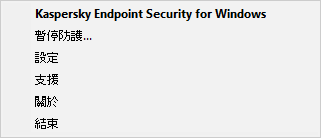
應用程式圖示的右鍵選單
此文章對您有幫助嗎?
我們可以如何改善?
感謝您的意見回饋!您正協助我們改善。
感謝您的意見回饋!您正協助我們改善。